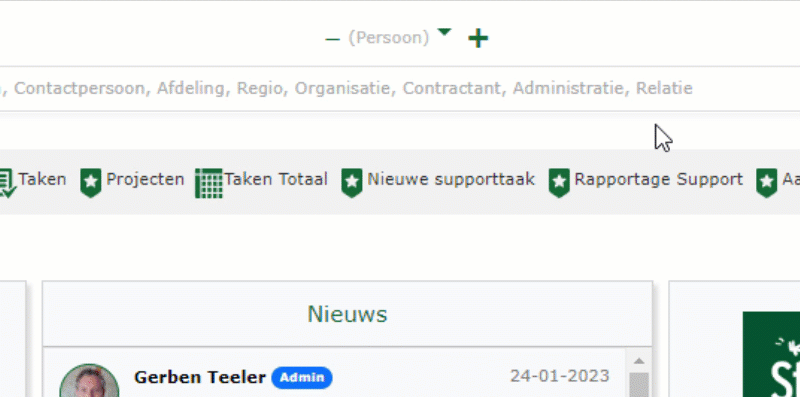Wil je een nieuwe afdeling toevoegen? In dit artikel lichten we toe hoe en waar je een afdeling in kan richten. Zo heb je altijd jouw eigen organisatiestructuur in handen.
Pagina: (Afdeling) Algemeen → Stam
Algemene toelichting #
Een afdeling is de 4e stap in de organisatiestructuur. De volgorde is als volgt;
- Contractant – Dit betreft de overkoepelende naam voor alles binnen Staff voor jouw bedrijven.
- Organisatie – Dit betreft een individuele handelseenheid zoals ingeschreven bij de KVK. Er kunnen meerdere organisaties vallen onder 1 contractant.
- Regio – Dit is het niveau tussen organisatie en afdeling. Hiermee kan je afdelingen groeperen.
- Afdeling – Dit zijn de individuele afdelingen waar je personeel op invoert, uren op kan registreren en op kan roosteren.
Bestaat er nog geen regio om de afdeling onder te hangen? Maak dan eerst de regio aan. Hoe je dit doet kan je terugvinden in het volgende artikel: Aanmaken regio.
Moet je voor deze afdeling ook los van bestaande locaties omzet gaan registreren? Dan gaat het hier waarschijnlijk niet alleen om het aanmaken van een afdeling, maar het aanmaken van een hele nieuwe locatie. Neem in dit geval contact op met support@staff.nl voor meer informatie, er moet dan namelijk aanzienlijk meer worden ingericht.
Aanmaken afdeling #
- Klik op het plusje boven de zoekbalk en selecteer Afdeling
- Voer de naam van de nieuwe afdeling in
- Voer voor administratieve doeleinden indien gewenst een Afdelingscode in. Dit is niet verplicht en heeft geen verdere effecten in de software.
- Geef aan onder welke regio de afdeling valt
- Geef aan wie de manager is van de desbetreffende afdeling. Dit is niet verplicht. Staat er geen manager ingesteld? Dan is de regiomanager automatisch ook de manager van deze afdeling. Is er zowel bij de afdeling als bij de regio geen manager ingesteld? Dan is de manager van de organisatie automatisch van toepassing.
- Is er geen verlofmanager ingesteld, dan is de manager automatisch ook de verlofmanager. Hierop is de logica uit punt 5 van toepassing. Het is mogelijk om meerdere verlofmanagers in te voeren. Zie voor meer informatie het artikel: Verlofmanager aanpassen.
- Geef aan of het is toegestaan om uren te registreren, te roosteren, in te schrijven op diensten (indien ingericht), agenda opdrachten te roosteren (indien ingericht) en of het wenselijk is deze afdeling mee te nemen in de registratiecockpit. Zie de legenda voor meer informatie. *Voor uitzendafdelingen zet je alle vinkjes op ‘Actief’ na uit.
- Druk op het diskette-icoon om de nieuwe afdeling op te slaan
Na het aanmaken van de afdeling dien je hier een rol voor aan te maken (zie hiervoor het artikel: Rol aanmaken) om de afdeling aan gebruikers toe te kunnen kennen. Dit is voor uitzend afdelingen niet per se nodig, men heeft daarvoor vrijwel altijd rechten op de overkoepelende uitzendorganisatie.
Additionele handelingen #
Naast het daadwerkelijk inrichten zijn er natuurlijk nog diverse dingen waar je aan moet denken wanneer je een nieuwe afdeling hebt aangemaakt. Hier zetten we deze dingen even op een lijstje;
- Moeten medewerkers onder deze afdeling hun beschikbaarheid kunnen opgeven? Maak dan een intekenrooster aan. Zie hiervoor het artikel: Intekenrooster.
- Maak je gebruik van de APG? Vergeet dan niet de afdeling aan te vinken bij de momenteel actieve AP-groepen om er voor te zorgen dat uren die geregistreerd worden op deze afdelingen daar worden getoond.
- Maak je gebruik van de Resultaat app? Vergeet dan niet de afdeling toe te voegen op de pagina Prestatie > Instellingen.
- Maak je gebruik van de klokmodule? Vergeet dan niet de afdeling toe te voegen aan de klokgebruiker waar de medewerkers van die afdeling op moeten kunnen klokken.
Legenda #
| Onderdeel | Toelichting |
| Naam | De naam van de afdeling. |
| Afdelingscode | Een code voor administratieve doeleinden. |
| Afdelingscode 2 | Het kostenplaatsnummer t.b.v. de UxT (Uur * Tarief) boeking in Exact Globe. Dit is niet verplicht en heeft geen verdere effecten in de software. |
| Regio | De regio waar de afdeling onder hangt. |
| Organisatie | De organisatie waar de afdeling onder hangt via de geselecteerde regio. |
| Contractant | De contractant waar de afdeling onder hangt via de geselecteerde regio, via de geselecteerde organisatie. |
| Manager | De manager die signaleringen ontvangt die voor de mananagers zijn ingesteld. Geldt tevens als verlofmanager indien dat veld niet is gevuld. |
| Verlofmanagers | Personen die notificaties ter goedkeuring ontvangen van ingediende verlofaanvragen. Naast deze instelling heb je ook de rechten nodig als verlofmanager om verlof goed te mogen keuren. Anders ontvang je alleen de notificatie. Ken hiervoor de juiste rechten toe d.m.v. het Gebruikersbeheer. |
| Urenregistratie | Geeft aan of urenregistratie is toegestaan voor deze afdeling of niet. Staat dit vinkje uit? Dan is de urenregistratie ‘grayed-out’ en is het niet mogelijk om uren in te voeren. |
| Roosteren | Geeft aan of roosteren is toegestaan voor deze afdeling of niet. Staat dit vinkje uit? Dan is roosteren ‘grayed-out’ en is het niet mogelijk om een planning in te voeren. |
| Inschrijven op diensten | Geeft aan of het is toegestaan om in te schrijven op diensten. Zie voor meer informatie het artikel: Inschrijven op diensten. |
| Agendaopdrachten | Geeft aan of er op agendaopdrachten mogen worden gepland. Zie voor meer informatie het (oude) artikel: Plannen Expert. |
| Tonen in cockpit | Geeft aan of deze afdeling mee moet lopen in de registratiecockpit. (Regio-Prestatie > Registratie) |
| Actief | Geeft aan of de afdeling actief is of niet. Is de afdeling niet actief? Dan komt deze niet terug als zoekresultaat. Wil je inactieve afdelingen toch opzoeken? Zie dan het volgende artikel: Raadplegen inactieve items. |
| Doorbelasten overwerk/toeslagen | –Nog aan te vullen– |
| Roosters | Hier kan je 2 verschillende roosters inrichten. Een werkschema dat voor alle onderliggende medewerkers van toepassing is indien deze bij hen zelf niet is ingericht en een intekenrooster dat bepaald wanneer mensen hun beschikbaarheid op mogen geven. Zie voor meer informatie het artikel: Intekenrooster. |